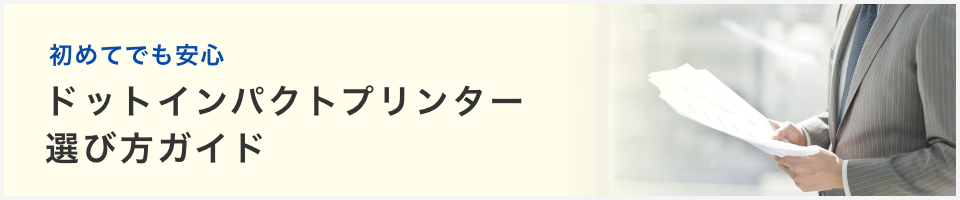
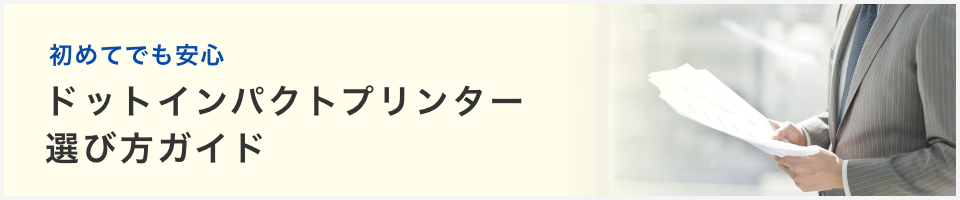
送り状や納品書、検査報告書など複写用紙の印刷に活躍するドットインパクトプリンター。
特定業務や指定の用紙を印刷するために必要になるプリンターですが、どうやって適したプリンターを選んだらいいのか難しいですよね。
機種によってセットできる用紙の厚さや用紙幅に違いがあるので、使用したい環境に合わせて機種を選定しましょう。
ここではドットインパクトプリンターの選び方のポイント、用紙の種類別におすすめプリンターをご紹介します。
目次

ドットインパクトプリンターとは、インクリボンにピンを打ち付けて文字や図形を印刷するプリンターです。
ピンを打ち付けてプリントするので、複写することができるのが最大の特徴です。
主な用途は荷物の送り状や納品・請求書、作業報告書、産業廃棄物のマニフェスト伝票などの複写用紙への印刷で、その他各種申請書、契約書、手続伝票、検査記録などの特殊な用紙への印刷に使われています。
ドットインパクトプリンターには大きく分けて水平型モデルとラウンド型モデルがあります。
この2つの違いは用紙の搬送方法で、水平型は用紙が水平に搬送され、ラウンド型は用紙がプリンター内でラウンド(湾曲)して搬送されて印刷されることです。
単票紙や複写枚数の多い用紙、厚い(硬い)用紙におすすめ
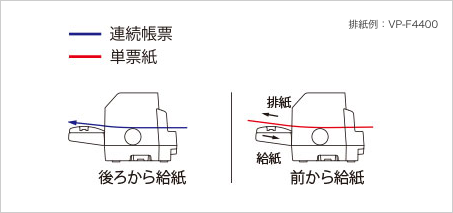
用紙が給紙から排紙まで水平に保たれるため用紙の折れ曲がりや巻き込みのトラブルが少なく、全体的に安定した印刷品質が得られます。
複写枚数の少ない(薄い)連続紙におすすめ
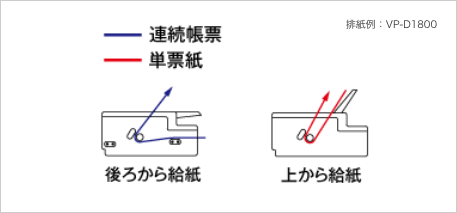
用紙を含めた必要スペースのコンパクトさや導入しやすい本体価格が特徴です。
用紙搬送時に用紙が曲がるので、給与明細など袋とじになっている用紙、送り状などラベル台紙がある用紙といった硬めの連続紙だと用紙を送るローラーに巻き付きにくくなって印刷がずれたり、紙と紙が浮いて剥がれたりするケースもあるため用紙によっては水平型モデルの方が安心です。
ここではドットインパクトプリンターの選び方のポイントを解説します。
ドットインパクトプリンターでは、複写伝票など特定の業務専用に作られた用紙に印刷したいと探されている方がほとんどですよね。
プリンターもそれぞれの特徴があるので、使用したい用紙に合わせて適した1台を選びましょう。
用紙に適したプリンターを選ぶ際に確認するポイントは、(1)用紙サイズ(用紙幅と印字幅)と(2)複写枚数です。
印刷したい用紙サイズが使用可能かどうかは、プリンター本体仕様の「印字桁数」で確認します。
「印字桁数」で、印字できる領域である「印字幅」と通紙できる用紙サイズの「用紙幅」が分かります。
この時、連続紙と単票紙では用紙のサイズ単位が異なるので注意が必要です。連続紙の用紙幅は、左右のスプロケットの穴の部分まで含めます。
| 印字桁数 | 最大印字幅 | 【連続紙】最大用紙幅 | 【単票紙】最大用紙幅 |
|---|---|---|---|
| 136桁 | 13.6インチ(345mm) | 16インチ(406.mm) | 420mmm |
| 106桁 | 10.6インチ(269.2mm) | 12インチ(304.8mm) | 304.8mm |
| 80桁 | 8.0インチ(203.2mm) | 10インチ(254mm) | 257mm |
| 94桁(注1) | 9.4インチ(238mm) | - | 245mm |
(注1)単票紙専用プリンター「PLQ-30S」の仕様
インチについて
・1インチ=25.4㎜
・スプロケット2穴=1インチ、10穴=5インチです。

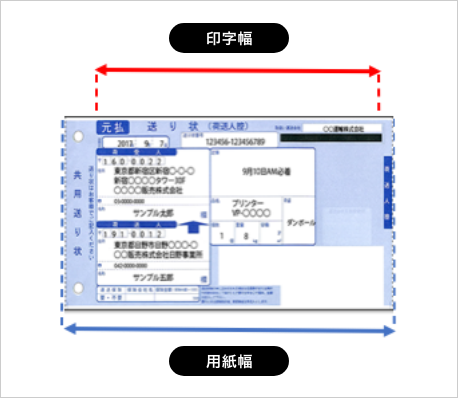
(注)エプソンのドットインパクトプリンターで印字する際には上下4.2mmの余白が必要です。用紙の下端はドライバー設定で余白0mmに設定できますが、最後の用紙だけは余白4.2mm必須です。上端は特殊設定で余白は0mmに設定できる機種がありますが、用紙端ギリギリに印刷するとヘッドのピン折れなどの故障に至る可能性がありますのでご注意ください。左右の印字位置は用紙のセット位置で決まりますが、用紙幅によって、左右にずらせない場合がありますのでご注意ください。

印字幅と給紙幅には差があります。給紙する用紙によっては用紙幅一杯に印字できないこともあるため用紙サイズだけでなく印字幅(印字したい領域)も確認しましょう。
「大は小を兼ねる」で136桁プリンターを選べば間違いありませんが、本体サイズや設置面積も考えれば用紙にあったプリンターを選ぶことをおすすめします。
ドットインパクトプリンターは機種によって対応できる複写枚数や厚さが異なります。使用したい用紙の複写枚数や厚さによって機種を選定しましょう。複写能力として4枚〜9枚まで対応した機種があります。

同じ複写枚数でも、複写用紙の各用紙に厚みがある場合などは通紙が上手くいかないもこともあるので購入前に実際に試してみると安心です。
印刷したい用紙サイズ・複写枚数で機種を絞った後は、使い勝手はどうか?を確認します。次に運用する際に注意すべき点やプリンター機能を説明します。
ドットインパクトプリンターとPC、システム機器への接続方法は、有線LAN、USB、パラレル、シリアルの4種です。
機種によってもっているインターフェイスが異なるため、運用に問題ない接続方法か確認しておきましょう。
| ネットワーク (有線LAN) |
複数のPCでプリンターを共有する場合はネットワーク接続が便利です。標準対応している機種と、オプションでネットワークI/Fカードや外付けアダプターが必要になる機種があります。 |
|---|---|
| USB | PCと1対1でUSBケーブルで接続します。 |
| パラレル・ シリアル |
専用システムなど特定機器との接続用です。 |
(注)ドットインパクトプリンターでは無線LAN接続は非対応です。
ドットインパクトプリンターの印刷速度は「1秒間に何文字印字できるか」という基準で記載されており、100字/秒やcps(characters per second)という単位で表記されています。どちらの表記方法も数字が大きくなる程、印字スピードは速くなります。ただし、印刷モードや印刷位置まで紙送りをする時間など印刷指示をかけてから排紙されるまでに影響する事象も他にあるため、あくまで目安として考えましょう。
給紙方法は機種や用紙種類(連続紙、単票紙)によって異なります。
給紙方法によって使い勝手が変わりますので、用紙に合ったプリンター選びで快適に使用しましょう。

連続紙は後ろから給紙します。
印刷後に用紙を切り離す際に前面で操作できるので便利です。

連続紙を前から給紙できる機種もあります。前からの給紙のメリットはプリンター後ろにスペースをとらなくていいため設置する場所の幅が広がることです。


単票紙は1枚ずつ手差しで、ラウンド型は上から、水平型は前から給紙します。オプションで単票紙を連続して給紙できる「カットシートフィーダー」や印字位置を自動で補正する「カンタンセット機能」がある機種を選ぶと便利です。
トラブルなく給紙、印刷するための機能をご紹介します。運用に合わせて必要なものを選びましょう。
給紙装置を連続紙と単票紙を自動で切り替えすることができます。
通常はプリンター本体のレバーで手動切り替えですが、プリンタードライバーで給紙装置を指定することで切り替えが可能です。
用紙毎に設定を気にせず印刷することができるので、連続紙も単票紙も使う場合におすすめです。
用紙が正常位置まで給紙されたことを検知する機能です。
用紙が印字位置まで搬送されずに印字を開始すると印字がズレてしまうので、プレ印刷された印字スペースが狭い用紙に印刷するなど、精度を求める場合におすすめです。
ドットインパクトプリンターは安定した用紙搬送を行うため、「用紙の厚さに応じた設定」にする必要があります。
用紙にあった設定がされていないと、かすれ、印刷抜け、用紙の傷み、搬送不良などトラブルに繋がるためしっかりと設定確認を行いましょう。
用紙面と印字ヘッドの間隔を設定する方法は手動と自動(自動用紙厚検知機能)があります。
用紙が複数種類ある場合は、「自動」が便利です。
手動の場合はプリンター本体にあるアジャストレバーで、用紙の厚さに合わせて用紙面と印字ヘッドの間隔を設定します。
自動用紙厚検知機能に対応している機種には、アジャストレバーが無い機種もあります。

糊が横側に糊付けされている単票複写紙は給紙できる機種とできない機種があります。該当の用紙を印刷する場合は事前に確認ください。
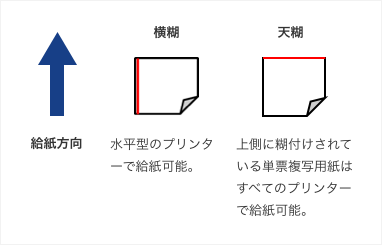
給紙時に用紙が斜めにセットされても、正常位置へ自動で補正セットします。
単票用紙を簡単にセットでき、不慣れな方や急いでいる時でもスムーズに操作できます。

単票紙は1枚ずつ手差しで給紙しますが、オプションのカットシートフィーダーを装着すれば連続して単票紙を給紙することができます。オプション設定がない機種や単票複写紙には対応していないカットシートフィーダーもありますので、機種ごとに確認しましょう。
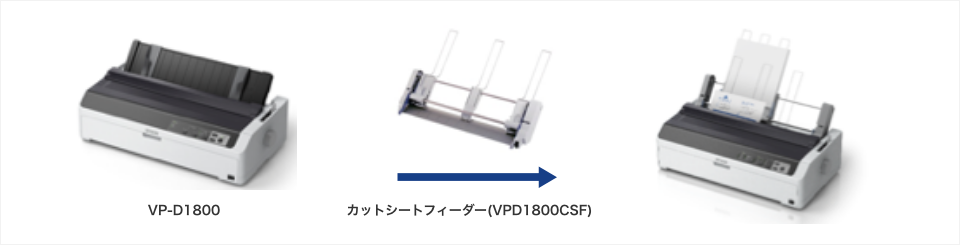
ここではドットインパクトプリンターで印刷する代表的な用紙を挙げ、選ぶ際のポイントとおすすめプリンターをご紹介します。
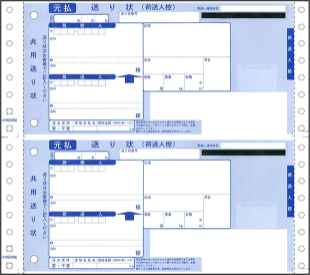

宅配便の伝票など厚く、硬い用紙は給紙の際にジャバラに折りたたまれた折り目部分の膨らみが高い、湾曲して搬送されるとスプロケットから外れてしまう、用紙の先端が浮き上がって上手く給紙されない等、トラブルの原因になることもあるため用紙搬送が安定する水平型のプリンターがおすすめです。
用紙サイズに合ったコンパクトなプリンターで、自動紙厚検知機能があるので厚さの異なった複数の伝票でも手間なく印刷。設定ミスによる故障も防ぐことができます。
(注)使用される紙種・使用環境により印字品質に差異が生じる場合があります。事前にチェックされることをおすすめします。


ラウンド型は「横糊用紙」に対応していないため、水平型プリンターをお選びください。さらに、単票紙は手差しで1枚ずつ給紙しなければならないため、自動で給紙位置が補正される「カンタンセット」機能がついている機種がおすすめです。
(注)PLQ-50S は製品の構造上、複写紙にローラー痕が残る場合があります。ご購入の前にご使用になる複写紙の印刷結果をご確認ください。
(注)使用される紙種・使用環境により印字品質に差異が生じる場合があります。事前にチェックされることをおすすめします。
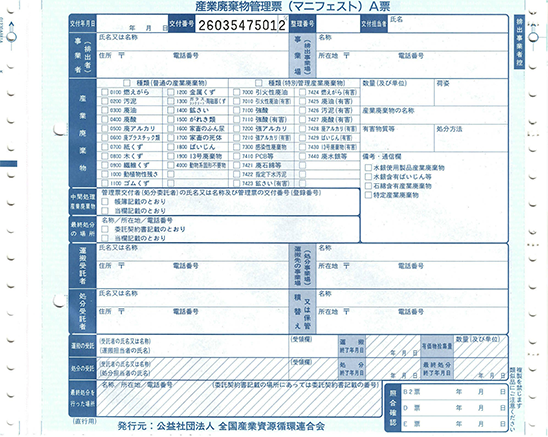 公益社団法人全国産業資源循環連合会発行
公益社団法人全国産業資源循環連合会発行

複写枚数が多いため、水平型のプリンターがおすすめです。
印刷するマニフェストが連続紙か単票紙かによって機種を選定することをおすすめします。またシステムによってはプリンター機種を指定している場合がありますので事前に確認するといいでしょう。
多くの産業廃棄物管理システムに採用されている機種です。連続紙はもちろん、「カンタンセット」のオプションもあるため単票紙印刷も便利。8枚複写紙に対応していますので、積替用にもおすすめです。
(注)PLQ-50S は製品の構造上、複写紙にローラー痕が残る場合があります。ご購入の前にご使用になる複写紙の印刷結果をご確認ください。
(注)使用される紙種・使用環境により印字品質に差異が生じる場合があります。事前にチェックされることをおすすめします。
(注)産廃マニフェスト伝票の形状とプリンターの構造によりカットシートフィーダー(VPF44CSF)はご利用できません。
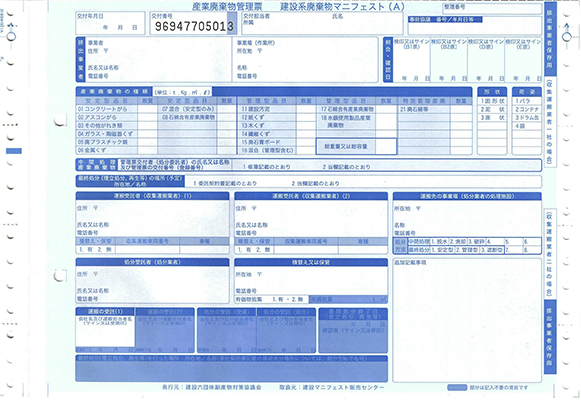 建設六団体副産物対策協議会発行
建設六団体副産物対策協議会発行

複写枚数が多いため、水平型のプリンターがおすすめです。
建設系廃棄物マニフェストは、ジャバラに折りたたまれた部分の膨らみが高く、紙送りに影響することがあります。実際の用紙の複写枚数より多い複写枚数の性能を持ったプリンターをおすすめします。
(注)使用される紙種・使用環境により印字品質に差異が生じる場合があります。事前にチェックされることをおすすめします。
(注)産廃マニフェスト伝票の形状とプリンターの構造によりカットシートフィーダー(VPF44CSF)はご利用できません。
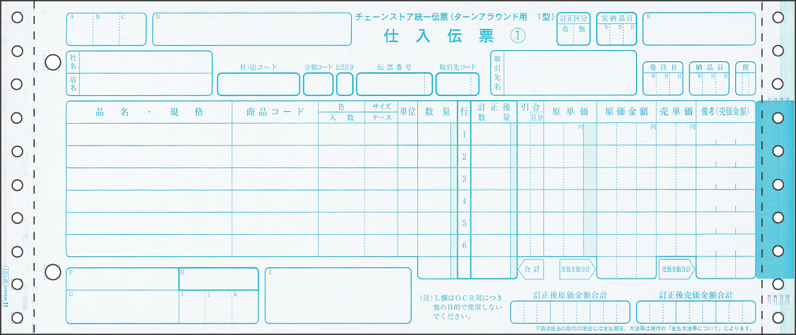 ヒサゴ株式会社製。品番:BP1701
ヒサゴ株式会社製。品番:BP1701

用紙は、厚みや硬さが少ないため水平型でもラウンド型でもどちらでも使用可能です。
用紙幅、印字幅、複写枚数の基本的な仕様でプリンターを選択できます。チェーンストア統一伝票以外の用紙の有無や求める印刷速度などによっておすすめプリンターは変わります。
(注1)用紙メーカーよっては106桁プリンターで対応できない場合もありますので事前にご確認ください。
(注)使用される紙種・使用環境により印字品質に差異が生じる場合があります。事前にチェックされることをおすすめします。
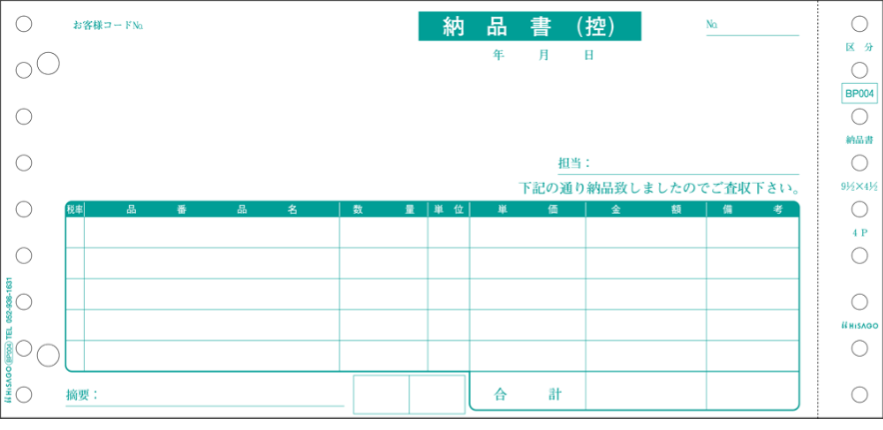 ヒサゴ株式会社製。品番:BP004
ヒサゴ株式会社製。品番:BP004

用紙の厚さや硬さが少ないため水平型、ラウンド型どちらでも使用可能です。用紙幅が10インチ以下のためコンパクトな80桁プリンターがおすすめです。
 ヒサゴ株式会社製。品番:BS634K
ヒサゴ株式会社製。品番:BS634K

手書き用につくられた複写用紙はパンチ穴やプレ印刷禁止場所への印刷、剝がれやすい綴じ方、用紙を剥がした際に残るバリ(糊の残り)など、プリンターでの印刷に適していません。用紙の仕様だけでなく、給紙性など実際に試してから選択することをおすすめします。